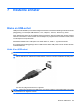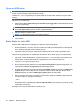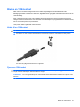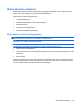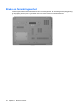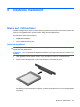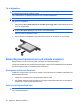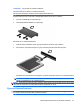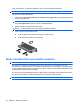HP EliteBook User Guide - Windows 7
Lagre informasjonen, og lukk alle programmer som er knyttet til ExpressCard-kortet.
MERK: Hvis du vil stoppe en dataoverføring, klikker du på Avbryt i kopieringsvinduet.
Slik fjerner du et ExpressCard-kort:
1. Klikk på ikonet Fjern maskinvare og løs ut medier på en trygg måte i systemstatusfeltet, helt til
høyre på oppgavelinjen.
MERK: Hvis ikonet Fjern maskinvare og løs ut medier på en trygg måte ikke vises, klikker du på
ikonet Vis skjulte ikoner (pilen til venstre i systemstatusfeltet).
2. Klikk på navnet på ExpressCard-kortet i listen.
MERK: Du får beskjed når det er trygt å fjerne maskinvareenheten.
3. Løse ut og fjerne ExpressCard-kortet:
a. Trykk forsiktig inn ExpressCard-kortet (1) for å låse det opp.
b. Trekk ExpressCard-kortet ut av sporet (2).
Bruke smartkort (kun på enkelte modeller)
MERK: Uttrykket
smartkort
brukes i dette kapitlet om både smartkort og Java™-kort.
Et smartkort er et tilbehør i kredittkortstørrelse med en mikrochip som inneholder minne og en
mikroprosessor. I likhet med PC-er har smartkort et operativsystem for behandling av inndata og utdata,
og de har sikkerhetsfunksjoner for å beskytte mot misbruk. Smartkort med bransjestandard brukes med
smartkortleseren (kun på enkelte modeller).
Du trenger et personlig identifikasjonsnummer (PIN-kode) for å få tilgang til innholdet på mikrochipen.
Du finner mer informasjon om sikkerhetsfunksjonene i smartkortet i Hjelp og støtte.
MERK: Utseendet på datamaskinen din kan avvike litt fra illustrasjonene i dette kapitlet.
98 Kapittel 8 Eksterne mediekort